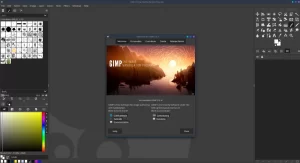Οι κάρτες γραφικών GeForce RTX 40 και 30 της Nvidia είναι ήδη πολύ ισχυρές από το κουτί, ιδίως για παιχνίδια. Αλλά φυσικά, η ρύθμιση μπορεί να αναδείξει ακόμη μεγαλύτερη απόδοση, αποδοτικότητα και ποιότητα εικόνας. Εδώ, θα σας δώσουμε τις καλύτερες συμβουλές για τη βελτιστοποίηση των σύγχρονων GPU GeForce της Nvidia, δείχνοντας ποιες λειτουργίες μπορείτε να χρησιμοποιήσετε για να κάνετε την εμπειρία του gaming καλύτερη από ποτέ. Ξεκινάμε τον οδηγό μας ‘Οδηγός ρύθμισης Nvidia GeForce: Συμβουλές για βελτιστοποίηση’.

Πριν ξεκινήσουμε, τα ακόλουθα μοντέλα GeForce λειτουργούν καλύτερα για αυτές τις βελτιστοποιήσεις, αν και ορισμένα από τα χαρακτηριστικά και τα κόλπα που επισημαίνονται παρακάτω θα λειτουργήσουν και με παλαιότερες GPU, ιδίως με τη σειρά RTX 20:
Nvidia GeForce RTX 4000 (“Ada Lovelace”)
1. Nvidia GeForce RTX 4090
2. Nvidia GeForce RTX 4080
3. Nvidia GeForce RTX 4070 Ti
4. Nvidia GeForce RTX 4070
5. Nvidia GeForce RTX 4060 Ti
6. Nvidia GeForce RTX 4060
Nvidia GeForce RTX 3000 (“ampere”)
1. Nvidia GeForce RTX 3090 Ti
2. Nvidia GeForce RTX 3090
3. Nvidia GeForce RTX 3080 Ti
4. Nvidia GeForce RTX 3080
5. Nvidia GeForce RTX 3070 Ti
6. Nvidia GeForce RTX 3070
7. Nvidia GeForce RTX 3060 Ti
8. Nvidia GeForce RTX 3060
Συμβουλή 1: Πιο γρήγορα μέσω overclocking
Οι χρήστες που θέλουν να υπερφορτώσουν την κάρτα γραφικών του υπολογιστή τους έρχονται στην αρχή αντιμέτωποι με πολλά αναπάντητα ερωτήματα και θα πρέπει να προσέξουν μερικά βασικά πράγματα για να διασφαλίσουν ότι το εγχείρημα θα στεφθεί με επιτυχία.
Προκειμένου να υπερχρονίσετε μια κάρτα γραφικών ή τον επεξεργαστή γραφικών της, πρέπει να κάνετε ορισμένες προετοιμασίες. Κατ’ αρχάς, πρέπει να είναι σαφές ποια ακριβώς κάρτα γραφικών αφορά και οι τεχνικές προδιαγραφές της (π.χ. συχνότητες ρολογιού).
Βάζουμε την RTX 4090 ως ορόσημο
Τώρα σε ότι αφορά την Nvidia GeForce RTX 4090 είναι δύσκολο να ξεπεραστεί για μέγιστες δυνατότητες.

Χρησιμοποιώντας ως παράδειγμα την GeForce RTX 4090, στην προκειμένη περίπτωση την Founders Edition της Nvidia, προσδιορίζουμε στη συνέχεια όλες τις προδιαγραφές που αφορούν το overclocking. Αυτές μπορούν συνήθως να βρεθούν στη σελίδα του προϊόντος ή στο εγχειρίδιο χρήσης.
Στη συνέχεια επαληθεύουμε τις τεχνικές προδιαγραφές από την ίδια την κάρτα γραφικών, χρησιμοποιώντας ένα κατάλληλο πρόγραμμα. Για την επαλήθευση των παραμέτρων που αναφέρθηκαν ήδη, όπως το ρολόι βάσης, το boost και το ρολόι μνήμης, συνιστούμε το μικρό αλλά ισχυρό εργαλείο GPU-Z, το οποίο αναπτύχθηκε από την TechPowerUp! και διατίθεται για δωρεάν λήψη.
Τι λένε τα specs
Στην περίπτωση της GeForce RTX 4090 Founders Edition, το εργαλείο εκτοξεύει τις ακόλουθες τεχνικές προδιαγραφές:
Nvidia GeForce RTX 4090 Founders Edition
2.230 MHz βασικό ρολόι
2.520 MHz boost clock (μέγιστο)
24 GB μνήμης γραφικών GDDR6X με 21 Gbps (10,5 GHz)
1,008 GB ανά δευτερόλεπτο εύρος ζώνης μνήμης
Στόχος μας είναι να αυξήσουμε αντίστοιχα το μέγιστο δυνατό ρολόι boost και συνεπώς τη μέση συχνότητα ρολογιού στα παιχνίδια και προαιρετικά να μεγιστοποιήσουμε και το εύρος ζώνης μνήμης με τη χρήση υψηλότερου ρολογιού μνήμης.
Για το σκοπό αυτό, οι χρήστες που διαθέτουν κάρτα γραφικών της Nvidia, όπως στο παράδειγμά μας, θα βασιστούν στην ισχυρή εργαλειοθήκη του MSI Afterburner. Με τη βοήθεια μιας ενσωματωμένης πλήρως αυτόματης λειτουργίας, που ονομάζεται “overclocking scanner – σαρωτής υπερχρονισμού”, μπορεί να καθοριστεί η μέγιστη συχνότητα ρολογιού της κάρτας γραφικών χωρίς ιδιαίτερη παρέμβαση του χρήστη.
Αυτό το βίντεο της MSI εξηγεί πώς λειτουργεί αυτό σε λίγα μόνο βήματα.
Αφού πραγματοποιηθεί ο υπερχρονισμός με τη βοήθεια του σαρωτή OC, η on-screen display (OSD) και η χρήσιμη λειτουργία “Video Capture” βοηθούν στην ανάγνωση και αξιολόγηση των νέων δημιουργημένων συχνοτήτων ρολογιού και στην καταγραφή του παιχνιδιού.
Μας αρέσει όταν η MSI …επεξηγεί
Η MSI εξήγησε επίσης αυτές τις λειτουργίες με εύκολα κατανοητό τρόπο σε ένα αντίστοιχο βίντεο με οδηγίες χρήσης.
Με ανάλογο overclocking, μπορείτε να επιτύχετε 10 έως 15 τοις εκατό μεγαλύτερη απόδοση σε σύγκριση με τις εργοστασιακές ρυθμίσεις, ανάλογα με το μοντέλο και την ποιότητα του επεξεργαστή γραφικών.
Σημαντική σημείωση: Με το overclocking ή το undervolting της GPU, αλλάζετε σημαντικές παραμέτρους, όπως η απαγωγή ενέργειας (TDP), η παραγωγή θερμότητας ή η κατανάλωση ενέργειας της κάρτας γραφικών. Λάβετε υπόψη ότι οι λανθασμένα ρυθμισμένες τάσεις μπορεί να οδηγήσουν όχι μόνο σε ασταθές σύστημα, αλλά και σε ανεπανόρθωτη βλάβη της GPU. Προσοχή!
Συμβουλή 2: Πιο αποδοτική μέσω undervolting
Δεδομένου ότι οι κατασκευαστές περιλαμβάνουν πάντα ένα ρυθμιστικό ασφαλείας στις εργοστασιακές ρυθμίσεις των καρτών γραφικών τους όσον αφορά την υψηλότερη δυνατή σταθερότητα και, ως εκ τούτου, εφαρμόζουν λίγο περισσότερη τάση από ό,τι χρειάζεται στο τσιπ, αυτή μπορεί να μειωθεί μέσα σε ένα συγκεκριμένο εύρος χωρίς να προκληθούν καταρρεύσεις ή αστάθειες.
Η ύψιστη πειθαρχία στο overclocking είναι να μπορείτε να λειτουργείτε την κάρτα γραφικών με περισσότερες ή τουλάχιστον τις ίδιες επιδόσεις, μερικές φορές με σημαντικά μικρότερη κατανάλωση ενέργειας. Για να γίνει αυτό, είναι απαραίτητο να μειωθεί η τάση του επεξεργαστή γραφικών και έτσι να “υποβιβαστεί” η τάση του.
Για να κάνετε undervolt την κάρτα γραφικών, δεν χρειάζεται πλέον να χρησιμοποιήσετε ένα εργαλείο όπως το MSI Afterburner ή το Asus GPU Tweak III. Από την πλευρά της Nvidia, οι αντίστοιχες ρυθμίσεις GPU για την εκάστοτε κάρτα γραφικών μπορούν να αλλάξουν μέσω του GeForce Experience στην ενότητα “GPU Tuning”.
Για να μειωθεί η κατανάλωση ενέργειας της κάρτας γραφικών, πρέπει να μειωθεί είτε η τάση τροφοδοσίας είτε το όριο ισχύος. Δεν έχει σημασία ποια μέθοδο τελικά θα επιλέξετε – αν και ειδικά με την τελευταία σειρά GeForce RTX 40 (“Ada Lovelace”), έχει αποδειχθεί πιο αποτελεσματική η ελαφρά μείωση του ορίου ισχύος.
Τα παρακάτω εργαλεία, μεταξύ άλλων, είναι κατάλληλα για overclocking και undervolting:
- MSI Afterburner
- EVGA Precision X1
- Palit ThunderMaster
- Nvidia GeForce Experience
- Asus Tweak II και Asus Tweak III
- Gigabyte Control Center
- Zotac Firestorm
Σημείωση: Τα εργαλεία του κατασκευαστή λειτουργούν επίσης χωρίς προβλήματα με κάρτες γραφικών άλλων κατασκευαστών, οπότε μπορείτε να χρησιμοποιήσετε το Precision X1 της EVGA σε μια GPU της Asus κ.ο.κ.
Συμβουλή 3: Πιο σταθερή μέσω των stress tests
Για να δοκιμάσετε μια κάρτα γραφικών με overclocking από πλευράς σταθερότητας μετά από overclocking και undervolting, μπορείτε να χρησιμοποιήσετε τα παρακάτω benchmarks και δοκιμές σταθερότητας:
Δεδομένου ότι τα φορτία (και κυρίως οι αιχμές φορτίου) για τη GPU και τη VRAM είναι διαφορετικά στα παιχνίδια, θα πρέπει επίσης να παίξετε μερικούς από τους αγαπημένους σας τίτλους και να ελέγξετε τη σταθερότητα. Ιδανικά, το αποτέλεσμα είναι μια ταχύτερη και αποδοτικότερη κάρτα γραφικών που μπορεί να λειτουργεί με απόλυτη σταθερότητα. Εάν το overclock σας δεν είναι σταθερό σε πραγματική χρήση, θα πρέπει είτε να το μειώσετε λίγο, είτε να εφαρμόσετε λίγη περισσότερη ισχύ στην κάρτα γραφικών GeForce.
Συμβουλή 4: Πιο όμορφη χάρη στο DLSS
Οι χρήστες που τους αρέσει να παίζουν παιχνίδια σε υψηλότερες αναλύσεις και να απολαμβάνουν τη σημαντικά βελτιωμένη ποιότητα εικόνας έρχονται συχνά αντιμέτωποι με την έλλειψη ακατέργαστης απόδοσης της κάρτας γραφικών τους. Όμως η Nvidia έχει μια λύση για αυτό.
Deep Learning Super Sampling (DLSS) είναι το όνομα της τεχνολογίας. Που υπολογίζει πρώτα τις εικόνες σε χαμηλότερη ανάλυση και στη συνέχεια τις “αναβαθμίζει”. Χρησιμοποιώντας μια καινοτόμο διαδικασία αναβάθμισης που τροφοδοτείται από αποκλειστικούς πυρήνες τανυστών AI. Με αυτόν τον τρόπο, οι ρυθμοί καρέ και οι χρόνοι καρέ στα υποστηριζόμενα παιχνίδια μπορούν να αυξηθούν χωρίς να χρειαστεί να αναβαθμιστεί η κάρτα γραφικών.
Με τη βοήθεια του DLSS 3 – συμπεριλαμβανομένου του frame generation, μιας μεθόδου που παράγει ενδιάμεσα καρέ – ο ρυθμός καρέ μπορεί ακόμη και να διπλασιαστεί ξανά σε πολλές περιπτώσεις.
Η Nvidia δείχνει πώς λειτουργεί αυτό χρησιμοποιώντας το παράδειγμα πολλών δημοφιλών σημερινών παιχνιδιών. Τα οποία μπορούν να επιταχυνθούν σημαντικά με το DLSS 3. Ωστόσο, το DLSS 3 Frame Generation μπορεί να χρησιμοποιηθεί μόνο σε σύγχρονες κάρτες γραφικών της σειράς RTX 40, ενώ όλες οι GPU GeForce RTX μπορούν να εκτελέσουν τη φανταστική λειτουργία υπερδειγματοληψίας DLSS 2 σε παιχνίδια που την υποστηρίζουν.
Συμβουλή 5: Ομαλότερη χάρη στο Nvidia G-Sync
Καμία παραμόρφωση, κανένα κούνημα. Αυτό κάνει η ιδιόκτητη τεχνολογία προσαρμοστικού συγχρονισμού της Nvidia για τις οθόνες που υποστηρίζουν μεταβλητό ρυθμό ανανέωσης (VRR), ώστε να αποφεύγεται αξιόπιστα το σκίσιμο και να μειώνεται το τραύλισμα.
Η τεχνολογία G-Sync της Nvidia προσφέρει ομαλή απόδοση παιχνιδιών σχεδόν σε οποιοδήποτε ρυθμό καρέ, χωρίς παραμορφωμένα ή κομμένα καρέ. Τα τελευταία εξελικτικά στάδια υποστηρίζουν επίσης ρυθμούς ανανέωσης από 120 έως 360 Hz, αντιστάθμιση χαμηλής ταχύτητας καρέ (LFC) και εικόνες υψηλής αντίθεσης που δημιουργούνται με HDR.
Για να μπορέσετε να χρησιμοποιήσετε το Nvidia G-Sync, απαιτείται μια συμβατή οθόνη.
Μπορείτε να κατεβάσετε επίσης δωρεάν, πολύ ενδιαφέροντα e-books που έφτιαξα σχετικά με τη δημιουργία websites αλλά και για γλώσσες προγραμματισμού, εδώ στα free downloads.